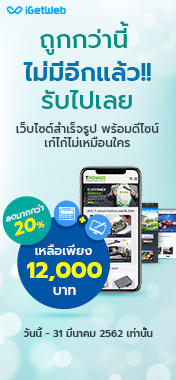|
การเลือกซื้อเมาส์ (เข้าชม 1986 ครั้ง)
การเลือกซื้อ Mouse เมาส์ ไร้สาย หรือ มีสาย ควรจะเลือกอย่างไรถึงจะเหมาะกับคุณ
   
การเลือกซื้อเมาส์มีสายหรือไร้สายมาใช้งาน
จะเลือกซื้อเมาส์มีสาย หรือเมาส์ไร้สาย มาใช้งาน หลายคนซื้อเพราะมันเท่ดี บ้างก็ซื้อเพราะคนอื่นบอกว่าใช้ง่าย พอไม่มีสาย หนูก็วิ่งได้ คล่องปรื้ด แต่เมาส์ไร้สายสำหรับเล่นเกม ราคาก็สูงกว่า ถ้าเทียบสเปคที่เท่าๆกัน งั้นเรามาลองดูเหตุผลที่ คนทั่วไปเลือกใช้เมาส์ไร้สายกัน
1. ความคล่องแคล่ว
คงมีหลายครั้งที่คุณรู้สึกว่าสายของเมาส์มันช่างเกะกะเสียนี่กระไร แถมบางครั้งก็ติดโน่นติดนี่ ติดแก้วน้ำ ติดจอ หรือ ติดลำโพงบนโต๊ะคอมของคุณ อาการเหล่านี้จะไม่เกิดขึ้นเมื่อคุณใช้เมาส์ไร้สายครับ เมื่อมันไร้สายก็ไปได้ทุกที บางทีก็ใช้มันส์จนหลุดออกนอก แผ่นรองเมาส์กันไปเลย
2. ระยะห่าง
คุณไม่ต้องสนใจอีกแล้วว่า คอมพิวเตอร์ของคุณตั้งไว้ตรงนี้ แล้วสายของเมาส์จะยาวถึงไหม หรือจะเก็บสายอย่างไรไม่ให้ดูรกรุงรัง ยิ่งโดยเฉพาะเมื่อคุณมีจอมอนิเตอร์คอมขนาดใหญ่ คุณสามารถตั้งไว้ แล้วนั่งเล่น นอนเล่น จุดไหนก็ได้ในห้องของคุณด้วยเหตุผลที่กล่าวมาสองข้อนี้ ที่เป็นข้อดีของการใช้เมาส์ไร้สาย แต่ทีนี้คงต้องพิจารณาข้อเสียของเมาส์ไร้สายกันบ้างซึ่งได้แก่
2.1. การใช้งานแบตเตอรี่
หลายครั้งพบปัญหาในการใช้เมาส์ไร้สาย คือแบตหมดกลางคัน ซึ่งถ้าบังเอิญกำลังอยู่ในการแข่งขัน คุณก็แพ้ และที่แย่อีกกว่านั้นคือ บางทีคุณอาจเสียอารมณ์ในการหาสายชาร์จ หรือแบตเปลี่ยนใหม่
2.2 บางรุ่นตอบสนองช้า
ปัจจุบันเมาส์ไร้สายทั่วไปมี polling rate ที่ 1,000 Hz จึงจะรู้สึกว่าตอบสนองได้ไว ไม่ต่างกับเมาส์แบบมีสาย แต่ถ้าคุณต้องพิจารณาเมาส์ไร้สายที่มี polling rate ต่ำๆ หรือที่ไม่มีระบุเลย อาจเกิดอาการหัวเสียได้จาก อาการตอบสนองช้าของเมาส์ครับ (สำหรับ polling rate จะกล่าวถึงในบทความ 'อะไรคือค่า 1,000 Hz ของเมาส์' )
2.3. ราคาสูงกว่าแบบมีสาย
สำหรับเมาส์แบบมีสายข้อดี ก็คือไม่ต้องเจอปัญหาต่างๆ ที่เกิดเฉพาะกับเมาส์แบบไร้สาย แต่ก็จะพบปัญหาเดิมๆ ในเรื่องของความเกะกะ และระยะการใช้งานที่จำกัด ซึ่งก็ไม่ใช่ปัญหาเรื่องใหญ่เท่าใดนัก แต่เมื่อถึงคราวต้องควักกระเป๋าเพิ่ม เพื่อซื้อเมาส์ไร้สาย คุณอาจรู้สึกได้ถึงความ 'คุ้ม' จากอิสระและความสะดวกที่เพิ่มขึ้นของเมาส์ไร้สาย จนไม่อยากกลับไปใช้เมาส์มีสายแบบเดิมเลย
ใช้เป็นรีโมทสำหรับควบคุมคอมในห้องนั่งเล่นMouse เป็นอุปกรณ์ที่สำคัญสำหรับการใช้คอมพิวเตอร์มาตั้งหลายปีแล้ว แต่เมื่อมาถึงยุค notebook และการทำงานที่มักทาง Notebook spec เราจึงรวบรวมข้อเท็จจริงรวมไปถึงข้อมูลต่างๆของ mouse ทั้งแบบมีสายและไร้สายมาให้ทุกท่านได้ใช้ประกอบการตัดสินใจกันอยู่นอกสถานที่บ่อยๆ ทำให้คนหันไปชินกับ touchpad มากขึ้น เนื่องด้วยขี้เกียจพก mouse ไปมา แต่ก็มีสิ่งมาทดแทนก็คือ mouse ไร้สายที่เริ่มเป็นที่นิยมมากขึ้นในปัจจุบัน ทำให้หลายๆคนเกิดลังเลว่าจะเลือกซื้อเมาส์แบบไหนดี
ระยะการใช้งาน
จุดนี้เป็นจุดที่สร้างความแตกต่างอย่างชัดเจนระหว่าง Mouse ทั้งสองประเภท เนื่องด้วยแบบมีสาย ระยะการใช้งานก็จะอยู่เพียงแค่ระยะของสายนั้น แต่แบบไร้สายก็จะขึ้นอยู่กับชนิดของคลื่นที่ใช้งาน ซึ่งเฉลี่ยแล้วก็หลายเมตรทีเดียว ทำให้สามารถนำ mouse ไปใช้งานที่อื่นได้ หรือในรุ่นที่สามารถตั้งค่าปุ่มเพื่อการทำหน้าที่อื่นๆ จะตั้งให้เป็นรีโมทสำหรับใช้ในการนำเสนองานก็ยังได้ บางทีอาจจะเวลาต่อคอมออกจอใหญ่ได้อีกต่างหากแต่ปัจจุบันมี mouse ที่ใช้งานแบบไร้สายก็ได้ หรือถ้าอยากใช้แบบมีสายก็เอาสายมาต่อหรือดึงสายมาจากในตัวมาเสียบกับพอร์ต USB แทน แต่ราคาก็เอาเรื่องเหมือนกัน
ความสะดวกในการใช้งาน
แน่นอนว่า mouse แบบไร้สายย่อมจะมีความสะดวกมากกว่าแบบมีสาย เนื่องด้วยเวลาใช้งานไม่ต้องพะวงเรื่องของสาย สามารถลาก mouse ได้อย่างเต็มวงสวิง โดยในส่วนของ mouse ไร้สายนั้นในปัจจุบันจะมีการเชื่อมต่อผ่านคลื่น 2 แบบ คือ Bluetooth กับ Wireless 2.4 GHz ซึ่งแบบแรกจะเหมาะกับ notebook หรือ desktop ที่มีตัวรับส่งคลื่น Bluetooth อยู่ในตัวอยู่แล้ว เพราะจะได้ไม่ต้องเปลืองพอร์ต USB ของเครื่องด้วย แต่ในแบบหลังจะต้องใช้ตัวรับส่งสัญญาณแบบเฉพาะของ mouse แต่ละตัว ทำให้ในการใช้จะต้องเสียพอร์ต USB ไป 1 ช่องด้วยกันซึ่งถ้ามาเทียบจริงๆแล้ว mouse ไร้สายแบบ Bluetooth น่าจะเป็นประเภทที่สะดวกที่สุด เพราะไม่มีสายให้เกะกะ แถมไม่ต้องเสียพอร์ต USB ไปอีกต่างหาก
ปุ่มฟังก์ชันต่างๆ
mouseถ้าพูดถึงปุ่มฟังก์ชันทั้งหลายบนตัว mouse เราก็มักจะเห็นมันอยู่บน mouse แบบมีสายมากกว่า โดยเฉพาะ mouse สำหรับเล่นเกมที่จะมีปุ่มเยอะแยะมากมาย ดังนั้นใครที่ต้องใช้ปุ่มสำหรับทำงานต่างๆ ก็แนะนำว่าไปทางแบบมีสายจะดีกว่า ส่วนในกลุ่มไร้สายนั้น เรามักจะไม่ค่อยเห็น mouse ที่มีปุ่มเยอะๆ เพราะ mouse ในกลุ่มนี้มักจะออกแบบมาสำหรับการใช้งานและพกพามากกว่าใช้เล่นเกมหนักๆ ซึ่งมักจะเป็นการเล่นเกมบนคอมที่ตั้งอยู่กับที่ซะมากกว่า รวมไปถึงการปรับแต่งการทำงานของปุ่มที่เรามักจะเห็นใน mouse สำหรับเกมมากกว่าด้วย เอาเป็นว่าใครอยากได้ปุ่มเยอะๆ ก็ไปแบบมีสายแล้วกันนะครับ สมใจแน่นอน
ความเร็วของการรับส่งสัญญาณ
ณ เวลานี้ต้องขอบอกว่า mouse ไร้สายไม่ได้มีการรับส่งสัญญาณที่ช้าอีกต่อไปแล้วครับ โดยเฉพาะในการใช้ทำงานนั้นแทบจะไม่ต่างกันเลย การเล่นเกมก็สามารถทำได้อย่างไม่มีปัญหา เนื่องด้วยเทคโนโลยีในการส่งสัญญาณที่มีการพัฒนาขึ้นมามาก ทำให้ข้อนี้ไม่ได้เป็นจุดอ่อนของแบบไร้สายอีกต่อไป แต่เมื่อแบตอ่อนละก็แล้วแต่ตัว mouse ละครับ ว่าการรับส่งสัญญาณจะอ่อนลงด้วยหรือเปล่า (ส่วนตัวที่ผมใช้ก็ใช้เล่นเกมได้สบายๆจนแบตมันหมดไปเลยนะ) แต่ถ้าอยากเอาชัวร์และเพื่อความสบายใจละก็ แบบมีสายชัวร์สุด
พลังงานที่นำมาใช้
ถ้าเป็นแบบมีสายก็ไม่ต้องห่วงเลย เพราะมันก็มาจากพอร์ต USB นั่นเอง แต่ถ้าแบบไร้สายก็จำเป็นที่จะต้องมีแบตเตอรี่ในตัว ซึ่งที่เราพบเห็นกันได้มากก็คือการใช้ถ่านก้อน ไม่ว่าจะทั้งขนาด AA หรือ AAA และแบบที่ใช้ถ่านก้อนเดียวหรือ 2 ก้อนก็ตาม นับว่าเป็นแบบที่ใช้งานได้ง่าย เพราะสามารถหาซื้อถ่าน alkaline มาใช้ก็ได้ แต่ทางที่ดีหาถ่านชาร์จมาใช้จะดีกว่าครับ เพราะเรื่องของความคุ้มค่านั้นสูงกว่ามาก แถมยังสามารถใช้งานต่อการชาร์จ 1 รอบได้นานกว่าถ่าน alkaline อีกด้วย ยังไงก็ตามคนที่เลือกใช้ mouse ไร้สายคงต้องหาถ่านสำรองติดตัวไว้ด้วยนะครับ เผื่อระหว่างทำงานเกิดถ่านหมดจะได้มีสำรองไว้ใช้ (ดูเรื่องจะเยอะนะ) ส่วนอีกแบบก็คือ mouse ไร้สายแบบที่ภายในมีแบตเตอรี่อยู่ โดยการชาร์จไฟก็ให้เอา mouse ไปวางบนแท่นชาร์จของตัว mouse เองเพื่อทำการชาร์จไฟ ซึ่งแบบนี้ก็สะดวกตรงที่ไม่ต้องเสาะหาถ่านมาใส่ แต่แบบนี้หาได้ค่อนข้างยากพอสมควรทีเดียวแถมราคาสูงด้วย
ff.jpg)  y.jpg)   อุปกรณ์เสริม
แผ่นรองเมาส์ เป็นอุปกรณ์เสริมที่ได้รับความนิยม ซึ่งช่วยให้เลื่อนเมาส์ได้อย่างราบรื่น เนื่องจากโต๊ะหลายชนิดไม่เหมาะที่จะใช้เลื่อนเมาส์โดยตรง เช่นไม้เนื้อหยาบหรือพลาสติกเพราะจะทำให้ด้านล่างของเมาส์เสียหายเร็วเกินไป optical mouse บางตัวไม่ต้องใช้กับเมาส์แพดเพราะได้รับการออกแบบให้ใช้กับผิวไม้ได้โดยตรง ส่วนเมาส์แบบลูกกลิ้งนั้นจะต้องใช้เมาส์แพดเนื่องจากลูกกลิ้งต้องการแรงเสียดทานที่น้อยกว่าปกติซึ่งจะช่วยให้ลูกกลิ้งหมุนได้อย่างราบรื่น
แผ่นหุ้มท้องเมาส์ (Mouse feet covers) ทำด้วยเทฟลอน ใช้แปะที่ด้านล่างของเมาส์ ซึ่งช่วยให้สามารถขยับเมาส์ได้สะดวกยิ่งขึ้น
อุปกรณ์จัดการสายเมาส์ (Cord managers) เป็นอุปกรณ์เสริมที่ช่วยจัดการกับสายเมาส์ที่เกะกะ ดังนั้นอุปกรณ์ชิ้นนี้จึงไม่จำเป็นสำหรับเมาส์ไร้สาย
แผ่นเจลวางข้อมือ (Gel wrist pad) เป็นแผ่นนิ่มๆ ใช้รองใต้ข้อมือเพื่อเพิ่มความสบายขณะใช้เมาส์ โดยได้รับการออกแบบให้เข้ากับสรีระของมนุษย์ทำให้ลดความเมื่อยจากการใช้เมาส์เป็นเวลานานๆ ได้
ปุ่มเสริม
บางครั้งเมาส์ก็มีปุ่ม 5 ปุ่มหรือมากกว่าขึ้นอยู่กับความชอบของผู้ใช้ ปุ่มพิเศษนี้อาจจะใช้ในการเลื่อนไปข้างหน้าหรือถอยหลังสำหรับการท่องเว็บ หรือเป็นปุ่ม scrolling แต่อย่างไรก็ตามฟังก์ชันเหล่านี้ใช้ไม่ได้กับทุกซอฟต์แวร์ และมักจะมีประโยชน์กับเกมคอมพิวเตอร์มากกว่า (เช่นการเปลี่ยนอาวุธในเกมประเภท FPS หรือการใช้สกิลต่างๆในเกมแนว MMORPG,RTS) เพราะว่าปุ่มพิเศษพวกนี้ เราสามารถที่จะกำหนดฟังก์ชันอะไรลงไปก็ได้ ทำให้การใช้งานเมาส์เหล่านี้มีประสิทธิภาพมากยิ่งขึ้น
ดักลัส เองเกลบาท นั้นอยากให้มีจำนวนปุ่มมากที่สุดเท่าที่จะเป็นไปได้ แต่เค้าบอกว่าเมาส์มาตรฐานนั้นควรจะมี 3 ปุ่ม เพราะว่าเขาไม่รู้จะเพิ่มปุ่มเข้าไปตรงไหนนั่นเอง
ล้อเมาส์
นวัตกรรมอย่างหนึ่งของปุ่มเมาส์คือปุ่มแบบเลื่อน (Scroll wheel ล้อเล็ก ๆ วางในแนวขนานกับผิวของเมาส์ สามารถหมุนขึ้นและลงเพื่อจะป้อนคำสั่งใน 1 มิติได้) โดยปกติแล้วจะใช้ในการเลื่อนหน้าต่างขึ้น-ลง เป็นฟังก์ชันที่มีระโยชน์มากสำหรับการดูเอกสารที่ยาว ๆ หรือในบางโปรแกรมปุ่มพวกนี้อาจจะใช้เป็นฟังก์ชันในการซูมเข้า-ออกได้ด้วย ปุ่มนี้ยังสามารถกดลงไปตรง ๆ เพื่อจะใช้เป็นฟังก์ชันปุ่มที่ 3 ได้อีก เมาส์ใหม่ ๆ บางตัวยังมี Scroll wheel แนวนอนอีก หรืออาจจะมีปุ่มที่สามารถโยกได้ถึง 4 ทิศทาง เรียกว่า tilt-wheel หรืออาจจะมีลักษณะเป็นบอลเล็กๆ คล้ายๆ Trackball บังคับได้ทั้ง 2 มิติเรียกว่า scroll ball
การเชื่อมต่อ
เช่นเดียวกับอุปกรณ์รับข้อมูล (input device) อื่น ๆ เมาส์ก็ต้องการการเชื่อมต่อกับคอมพิวเตอร์เพื่อที่จะส่งข้อมูลไปให้คอมพิวเตอร์ เมาส์ทั่ว ๆ ไปจะใช้สายไฟ เช่น RS-232C, PS/2, ADB หรือ USB โดยปัจจุบันที่นิยมใช้ที่สุด จะเป็น PS/2 และ USB ซึ่งไม่ค่อยสะดวกต่อการใช้งาน จึงมีผู้ประดิษฐ์เมาส์ไร้สายโดยส่งข้อมูลผ่าน อินฟราเรด, คลื่นวิทยุ, หรือ บลูทูธแทนอินฟราเรด เป็นลักษณะของการถ่ายโอนข้อมูลคล้าย ๆ กับรีโมท (ทีวีหรืออุปกรณ์เครื่องใช้ไฟฟ้าทั่วไปในบ้าน) โดยที่อุปกรณ์ส่งสัญญาณและรับสัญญาณต้องอยู่ในระนาบการส่งสัญญาณที่ตรงกันเท่านั้น (เช่นหัวของเมาส์ต้องหันหน้าไปที่ตัวรับสัญญาณตลอดเวลา) ซึ่งการใช้การส่งข้อมูลไร้สายในรูปแบบนี้ไม่เหมาะสมสำหรับอุปกรณ์ที่ต้องมีการเคลื่อนย้ายอยู่ตลอดเวลาอย่างเมาส์ จึงมีผู้ประดิษฐ์เมาส์ที่ส่งข้อมูลผ่านคลื่นวิทยุแทน
เมาส์วิทยุ (Radio mouse) เป็นเมาส์ที่ส่งข้อมูลผ่านคลื่นวิทยุไร้สาย ตัวเมาส์ไม่จำเป็นที่จะต้องอยู่ในระนายเดียวกันกับตัวรับสัญญาณตลอดเวลา ทำให้ผู้ใช้สะดวกสบายมากขึ้น อีกทั้งเรื่องความได้เปรียบเกี่ยวกับระยะทางของสัญญาณ เมาส์สามารถใช้ได้ห่างจากตัวรับสัญญาณได้มากกว่าแบบ Infrared แต่เนื่องจากการใช้เมาส์ผ่านคลื่นวิทยุไร้สายนั้นเป็นการทำให้เกิดการกีดกันและรบกวนกันระหว่างสัญญาณของตัวเมาส์เอง กับระบบโทรศัพท์ไร้สายหรืออินเทอร์เน็ตไร้สายที่อยู่ในช่วงสัญญาณเดียวกัน และอีกทั้งปัญหาเกี่ยวกับการใช้เมาส์รุ่นเดียวกันมากกว่า 2 ชิ้น ทำให้เครื่องในรัศมีการรับสัญญาณของเมาส์ที่อยู่ในคลื่น A เหมือนกันนั้นตอบรับกับเมาส์ตัวอื่น เนื่องจากส่วนใหญ่แล้วเมาส์ไร้สายจะสามารถปรับช่องสัญญาณได้เพียงแค่สองช่องเท่านั้น (A และ B) เพราะฉะนั้นผู้ประดิษฐ์จึงหันไปพึ่งเทคโนโลยีไร้สายมาตรฐานระบบใหม่ ที่ใช้คลื่นความถี่วิทยุเช่นกันคือ บลูทูธ แต่เนื่องจากผู้คิดค้นและริเริ่มระบบบลูทูธได้คาดคำจึงถึงปัญหาเนื่องจากมีผู้ใช้บลูทูธมากไว้แล้ว ทำให้ได้มีการวางแผนระบบการจับคู่อุปกรณ์ขึ้น ทำให้อุปกรณ์หนึ่งไม่ไปรบกวนหรือไปทำหน้าที่บนอีกอุปกรณ์หนึ่งอย่างที่ผู้ใช้ไม่ได้ต้องการ โดยก่อนที่จะใช้อุปกรณ์ด้วยกันจะต้องมีการจับคู่อุปกรณ์กันก่อน จึงจะสามารถใช้อุปกรณ์นั้น ๆ ด้วยกันได้ และความได้เปรียบในเรื่องของความเร็วที่สูงกว่า 40KB/วินาที ของระบบบลูทูธนั้น ทำให้มันสามารถนำไปใช้ได้กับหลากหลายตลาดการสื่อสาร เช่น หูฟังไร้สาย การส่งข้อมูลไร้สาย และรวมไปถึง ตีย์บอร์ดกับเมาส์นั่นเอง
เมาส์บลูทูธ (Bluetooth mouse) นั้นได้ถูกออกแบบมาเพื่อทำงานกับคอมพิวเตอร์ส่วนบุคคลทั้งแบบตั้งโต๊ะและแบบพกพา โดยบางเครื่องนั้นได้มีการติดตั้งตัวระบบส่งสัญญาณบลูทูธในเครื่องแล้วด้วย ทำให้ไม่จำเป็นที่จะต้องใช้อุปกรณ์รับสัญญาณแยกออกมาจากเครื่อง ซึ่งทำให้กินพื้นที่ Bluetooth mouse กำลังจะเป็นที่นิยมกันอย่างแพร่หลายในเร็วๆ นี้ และเช่นกันสำหรับ บลูทูธคีย์บอร์ด (Bluetooth keyboard)
การใช้งานปุ่มโดยทั่วไป
การใช้งานเมาส์นั้นมีหลายรูปแบบนอกเหนือไปจากการเลื่อนเมาส์เพื่อเลื่อนเคอร์เซอร์ เช่น การคลิก (การกดปุ่ม) คำว่าคลิกนั้นมีที่มาจากเสียงคลิกเวลาเรากดปุ่มเมาส์นั่นเอง เสียงนี้เกิดขึ้นจาก micro switch (cherry switch) และใช้แถบโลหะที่แข็งแต่ยืดหยุ่นเป็นตัวกระตุ้นสวิทช์ เมื่อเรากดปุ่ม แถบโลหะนี้ก็จะงอ และกระตุ้นให้สวิทช์ทำงานพร้อมทั้งเกิดเสียงคลิก และช่วยให้ภายในไม่มีภาวะสุญญากาศเกิดขึ้น นอกจากนี้นักวิจัยพบว่าผู้ใช้จะตอบสนองกับเสียงคลิกหลังจากกด มากกว่าความรู้สึกที่นิ้วกดลงไปบนปุ่ม
การคลิกครั้งเดียว (Single clicking)เป็นการใช้งานที่ง่ายที่สุด โดยหมายรวมทั้งการกดปุ่มบนเมาส์ชนิดปุ่มเดียวและชนิดหลายปุ่ม โดยหากเป็นเมาส์ชนิดหลายปุ่ม จะเรียกการคลิกนี้ตามตำแหน่งของปุ่ม เช่น คลิกซ้าย, คลิกขวา
ดับเบิ้ลคลิก (Double-click)เป็นการคลิกปุ่ม 2 ครั้งติดต่อกันอย่างรวดเร็ว ใช้ในการเปิดไฟล์ต่างๆ
ทริเปิลคลิก (Triple-click)เป็นการคลิกปุ่ม 3 ครั้งติดต่อกันอย่างรวดเร็ว ใช้มากที่สุดใน word processors และใน web browsers เพื่อที่จะเลือกข้อความทั้งย่อหน้า
การคลิกแล้วลาก (Click-and-drag)คือการกดปุ่มบน object ค้างไว้แล้วลากไปที่ที่ต้องการที่เรากำหนดไว้
Mouse gesturesเป็นวิธีการผสมผสานการเลื่อนและการคลิกเมาส์ ซึ่งซอฟต์แวร์ที่จะใช้ได้จะต้องจดจำคำสั่งพิเศษต่างๆ เหล่านี้ได้ เช่นในโปรแกรมวาดภาพ การเลื่อนเมาส์ในแนวแกน X อย่างรวดเร็วบนรูปร่างใดๆ จะเป็นการลบรูปร่างนั้น
Tactile mouseในปี 2000 Logitech ได้เปิดตัว tactile mouse ซึ่งมีชิ้นส่วนเล็ก ๆ ที่ทำให้เมาส์สั่นได้ ซึ่งเป็นการเพิ่มส่วนติดต่อกับผู้ใช้ที่เกี่ยวข้องกับการสัมผัส เช่นการสั่นเมื่อเคอร์เซอร์อยู่ที่ขอบของ window มีเมาส์ อีกชนิดหนึ่งสามารถถือไว้ในมือโดยไม่ต้องวางบนพื้นผิว โดยสามารถจับการเคลื่อนไหวได้ถึง 6 มิติ (3 มิติ + การหมุนของ 3 แกน = 6 มิติ) ซึ่งมีกลุ่มเป้าหมายสำหรับการนำเสนอทางธุรกิจ เมื่อผู้พูดจะต้องยืนหรือเดินไปมา อย่างไรก็ตาม เมาส์ชนิดนี้ไม่ได้รับความนิยมในวงกว้าง
 f.jpg)  n.jpg)    |
 การกำเนิดของเมาส์
การกำเนิดของเมาส์  การทำงานของเมาส์
การทำงานของเมาส์  การเลือกซื้อเมาส์ที่เมาส์สำหรับคุณ
การเลือกซื้อเมาส์ที่เมาส์สำหรับคุณ  ติดต่อสอบถาม
ติดต่อสอบถาม